11 cose che dovresti fare quando erediti un sito WordPress
Pubblicato: 2022-11-26Se hai appena ereditato un sito WordPress esistente, cosa dovresti fare prima?
Che tu sia un imprenditore che ha recentemente acquisito un nuovo sito Web o un assistente d'ufficio che sta ereditando il sito Web esistente della tua azienda da un altro membro del team, potresti chiederti quali sono i passaggi successivi più importanti.
In questo articolo, ti mostreremo le cose principali che devi fare quando erediti un sito WordPress.
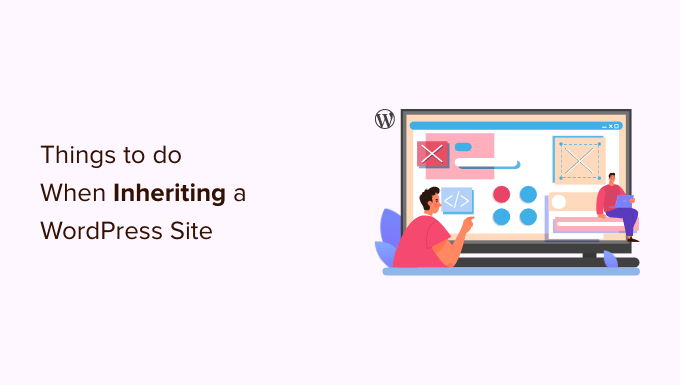
Quali sfide potresti affrontare quando erediti un sito?
Ereditare un nuovo sito Web WordPress comporta molte sfide.
Indipendentemente dal fatto che tu l'abbia acquistato da un'altra azienda o che ti sia stato assegnato un sito Web aziendale, prendere confidenza con il flusso di lavoro e familiarizzare con WordPress può richiedere del tempo.
Allo stesso modo, la gestione di un sito Web richiede altri strumenti come software di email marketing o plug-in di terze parti. Quando si eredita un sito Web, è necessario disporre delle credenziali di accesso a tutto il software.
A parte questo, il tuo sito web appena ereditato potrebbe non essere sicuro. Una delle migliori pratiche è creare un backup e scansionare il tuo sito alla ricerca di minacce. Ciò contribuirà a evidenziare le aree che potrebbero portare a un potenziale attacco e ti consentirà di risolverle rapidamente.
Detto questo, diamo un'occhiata alle cose che dovresti fare quando erediti un nuovo sito WordPress. Puoi fare clic sui collegamenti sottostanti per passare alla sezione che preferisci:
1. Ottieni tutte le password

Quando erediti un sito WordPress, la prima cosa che devi fare è raccogliere tutte le informazioni su nome utente e password.
Ciò include la password di hosting Web, la password FTP, la password CDN, la password di gestione del dominio, la password del servizio di email marketing e la password per tutti i plug-in o servizi premium di terze parti utilizzati dal sito Web.
Suggeriamo di programmare una videochiamata con il vecchio sviluppatore o con i proprietari del sito perché possono spiegare tutto in dettaglio.
Il modo migliore per gestire tutte le password del tuo sito Web è utilizzare un gestore di password. Ti consigliamo di utilizzare LastPass perché funziona con tutti i tuoi dispositivi e consente di archiviare le password in un gruppo, condividerle in modo sicuro e utilizzare password più complesse.
2. Modificare tutte le password e le e-mail dell'amministratore
Una volta ricevute tutte le password, è necessario modificarle.
Ciò garantisce che il precedente sviluppatore o proprietario del sito non possa modificare nulla. Un'altra cosa che vuoi fare è aggiornare tutte le e-mail di contatto dell'amministratore in modo che solo tu possa reimpostare le password in futuro.
Puoi farlo andando alla pagina Utenti »Tutti gli utenti nell'area di amministrazione di WordPress e modificando tutte le password degli utenti insieme ai dettagli di contatto.
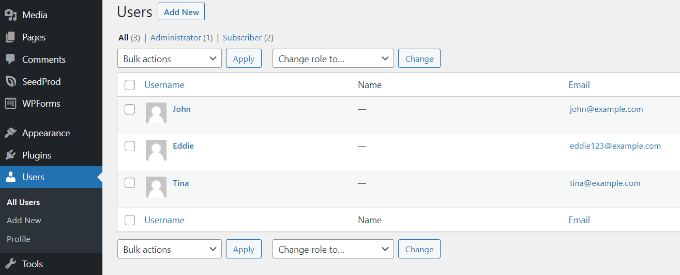
Successivamente, è necessario modificare l'indirizzo e-mail dell'amministratore del sito WordPress. WordPress lo utilizza per inviare importanti notifiche del sito web.
Vai semplicemente alla pagina Impostazioni »Generali e inserisci un nuovo indirizzo email.
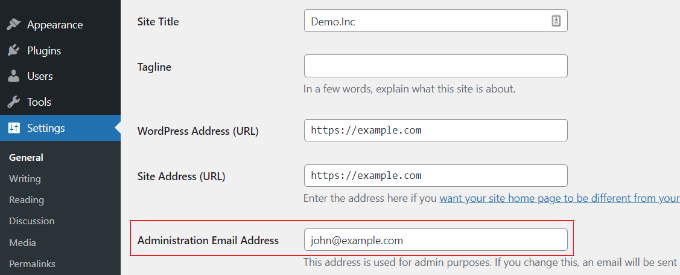
Nota: si consiglia di installare WP Mail SMTP prima di modificare le e-mail per assicurarsi che tutte le e-mail tutte le e-mail di notifica raggiungano il destinatario.
3. Prendi appunti e familiarizza

Prima di apportare qualsiasi altra modifica al sito, è fondamentale prendere appunti e familiarizzare con il sito web. Se non hai familiarità con WordPress, consulta la nostra guida per principianti su cos'è WordPress.
È molto importante comprendere l'importanza e la funzionalità di ciascun plug-in di WordPress utilizzato sul sito Web.
Vorresti anche rivedere le impostazioni del tema e i widget che usi.
Puoi prendere appunti su diverse funzionalità, caratteristiche che vorresti modificare e altro ancora.
Nota: annota tutte queste note in Google Documenti, Dropbox Paper o altrove in modo da non perderle.
Queste informazioni ti aiuteranno a capire tutto. Se hai bisogno di aiuto per capire qualcosa, puoi provare a contattare il precedente proprietario o sviluppatore.
4. Configurare una soluzione di backup automatizzata

I backup sono il tuo primo livello di difesa contro qualsiasi incidente online. Il precedente proprietario del sito potrebbe avere configurato i propri plug-in di backup, che potrebbero archiviare i file di backup in uno dei propri account di archiviazione remota.
Vorresti impostare i tuoi backup. Ci sono molti eccellenti plugin di backup di WordPress tra cui puoi scegliere.
Devi assicurarti di configurare i tuoi backup su una posizione remota come Google Drive, Dropbox, ecc.
Devi anche creare un backup completo di WordPress prima di apportare ulteriori modifiche al tuo sito web. Questo ti aiuterebbe a ripristinare il tuo sito web nel caso qualcosa vada storto.
5. Aggiornare ruoli utente e permessi
Se sei uno sviluppatore che lavora su un sito Web, dovrai collaborare con il tuo cliente per assegnare ruoli utente e autorizzazioni al suo team.
Il tuo obiettivo dovrebbe essere quello di limitare il ruolo utente amministratore alle persone che devono effettivamente eseguire attività di amministrazione. Queste attività includono cose come la modifica del tema, l'installazione di nuovi plug-in o l'aggiunta di nuovi utenti al sito Web.
Per modificare un ruolo utente, vai su Utenti »Tutti gli utenti dalla dashboard di WordPress e modifica un profilo utente. Successivamente, scorri verso il basso fino alla sezione "Ruolo" e seleziona il ruolo utente che desideri assegnare.
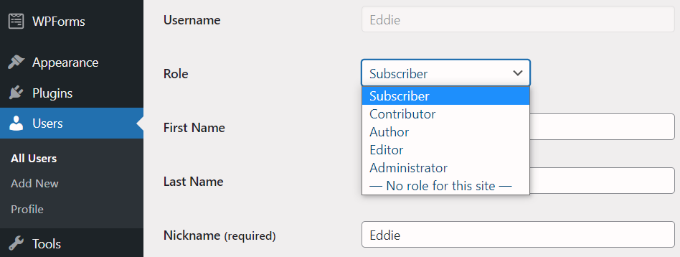
Se stai lavorando sul tuo sito, dovrai controllare l'accesso degli utenti. Crea un nuovo account utente per i tuoi autori, se necessario.

Se ci sono account di autori ed editor meno recenti con cui non lavorerai, devi modificare quegli account utente e cambiare il loro indirizzo e-mail e la password. Consulta la nostra guida su come disabilitare gli account utente senza eliminarli.
6. Eseguire scansioni di sicurezza e prestazioni

Successivamente, devi assicurarti che il tuo nuovo sito Web WordPress sia sicuro e funzioni bene.
Per le scansioni di sicurezza, consigliamo di utilizzare Sucuri. È il miglior plug-in di sicurezza per WordPress sul mercato e ti consente di scansionare facilmente il tuo sito Web alla ricerca di codice dannoso, minacce alla sicurezza e vulnerabilità.
Puoi consultare la nostra ultima guida alla sicurezza di WordPress per maggiori dettagli.
Per le prestazioni, puoi utilizzare uno qualsiasi degli strumenti di test della velocità del sito Web online. Ti consigliamo di utilizzare lo strumento di test della velocità del sito web IsItWP, che è facile da usare e ti offre una panoramica dettagliata della velocità del tuo sito web.
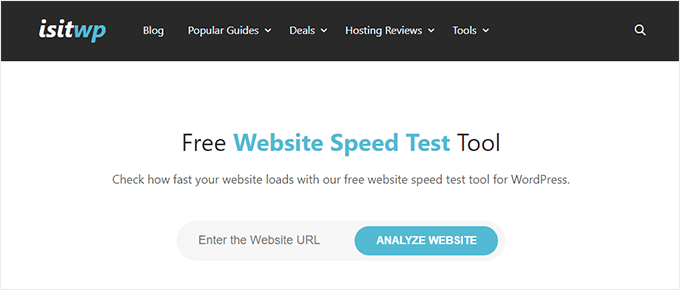
È anche importante verificare che la memorizzazione nella cache sia configurata correttamente.
Molte società di hosting WordPress come Bluehost e SiteGround offrono soluzioni di memorizzazione nella cache integrate che puoi attivare dal tuo account di hosting. Puoi anche utilizzare un plug-in di memorizzazione nella cache di WordPress come WP Rocket per migliorare istantaneamente la velocità del tuo sito web.
Se il sito non esegue un CDN, dovresti prendere in considerazione l'utilizzo di un servizio CDN. Sebbene ciò non sia necessario, consigliamo sempre agli utenti di utilizzare un CDN. Per maggiori dettagli, consulta la nostra guida sul perché dovresti usare CDN.
Per ulteriori suggerimenti e trucchi, potresti voler consultare la nostra guida definitiva per aumentare la velocità e le prestazioni di WordPress.
7. Verificare il corretto monitoraggio e l'integrazione SEO
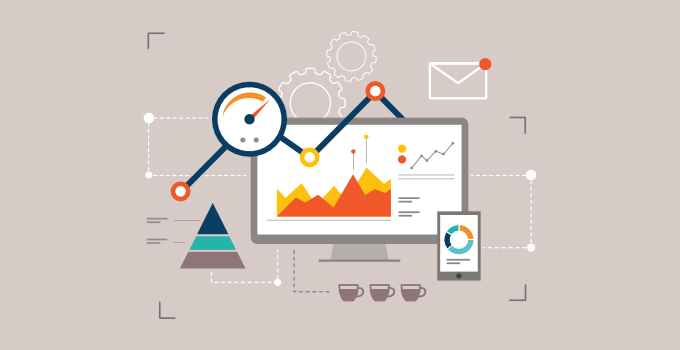
Se hai ereditato la proprietà di un nuovo sito web, è possibile che il vecchio proprietario del sito web ti abbia trasferito la proprietà di Google Analytics.
Molti proprietari di siti Web aggiungono semplicemente il codice di Google Analytics al loro tema WordPress. Questo codice scompare non appena aggiorni il tema o ne installi uno nuovo.
Assicurati che Google Analytics sia installato correttamente sul sito Web utilizzando MonsterInsights o aggiungendo il codice di monitoraggio al di fuori del tema WordPress.
Allo stesso modo, potrebbero aver trasferito anche a te la proprietà di Google Search Console.
Assicurati che il tuo sito disponga di Sitemap XML per la console di ricerca. Potresti anche voler esaminare i rapporti di Google Search Console per assicurarti che non ci siano problemi di scansione o errori sul sito.
Ti consigliamo di utilizzare All in One SEO (AIOSEO) perché è il miglior plugin SEO per WordPress. Puoi facilmente ottimizzare il tuo sito per i motori di ricerca senza assumere un esperto.
8. Implementare il controllo della versione e/o un sito di staging
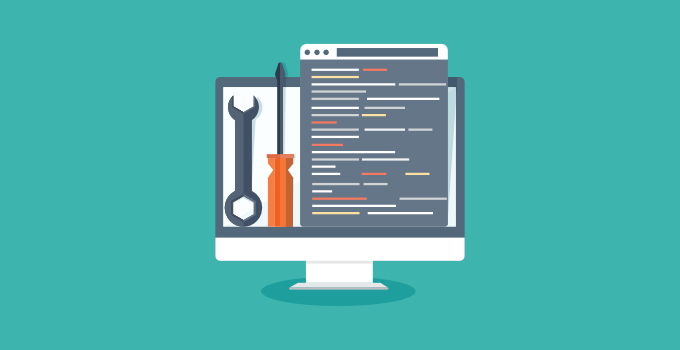
Se sei uno sviluppatore, ti consigliamo vivamente di implementare il controllo della versione per il sito. È abbastanza facile usare GitHub o BitBucket.
Se non sei uno sviluppatore, ti consigliamo almeno di creare un sito di staging di WordPress che assicuri di avere un ambiente di test stabile prima di pubblicare le cose. Consigliamo questo passaggio a tutti gli utenti.
Per coloro che hanno paura di configurarlo, WP Engine, un provider di hosting WordPress gestito, offre un solido ambiente di staging e l'integrazione del controllo della versione git.
Altri provider di hosting per piccole imprese come SiteGround e Bluehost offrono anche funzionalità di staging a prezzi accessibili.
9. Esegui una pulizia del sito web
Ora che hai familiarizzato con il progetto, è meglio ripulire tutte le cose inutili. Elimina tutti i temi e i plug-in inattivi. Elimina tutti gli account utente che non sono necessari.
Accedi al tuo database WordPress e ottimizzalo. Alcuni plug-in dannosi lasciano le tabelle del database anche dopo essere stati eliminati. Se noti qualcuno di questi, è meglio eliminarli.
Consulta la nostra guida per principianti alla gestione del database di WordPress per ottimizzare in sicurezza il database di WordPress.
10. Rivedere le impostazioni del plug-in
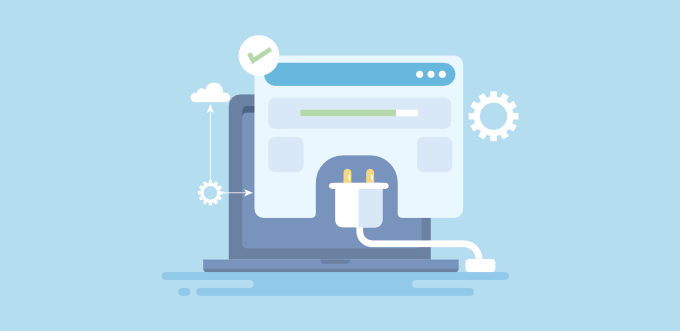
Un tipico sito Web WordPress utilizza diversi plug-in che potrebbero ancora fare riferimento a vecchi proprietari. Se hai assunto la proprietà di un sito web, allora vorresti cambiarlo.
Ad esempio, il plug-in del modulo di contatto sul sito Web potrebbe ancora inviare notifiche a vecchi indirizzi e-mail. Il plug-in SEO di WordPress potrebbe ancora puntare ai profili dei social media dei proprietari precedenti.
Puoi scoprire alcune di queste cose guardando il sito Web e testando tutte le sue funzionalità. Puoi anche rivedere le impostazioni del plug-in e aggiornarle se necessario.
11. Aggiorna il tuo servizio di hosting
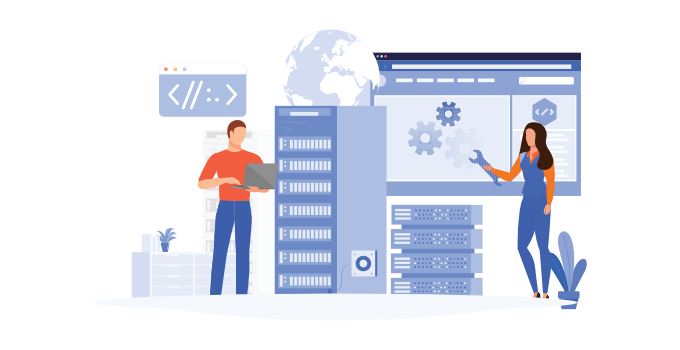
Dopo aver eseguito il test di velocità del sito Web, se il tuo sito Web è ancora lento nonostante l'utilizzo della memorizzazione nella cache, è il momento di aggiornare il tuo hosting.
Se si tratta di un sito Web del cliente, i test delle prestazioni dovrebbero aiutarti a convincere il cliente a trasferirsi. Se possiedi tu stesso il sito web, devi solo scegliere l'host web giusto.
Ti consigliamo di utilizzare SiteGround o Bluehost in quanto sono una delle più grandi società di hosting e provider di hosting WordPress ufficialmente raccomandati.
Se il tuo sito Web ha superato l'hosting condiviso, potresti prendere in considerazione l'utilizzo di un servizio di hosting WordPress gestito come WP Engine.
Consulta la nostra guida su come spostare WordPress su un nuovo host per istruzioni dettagliate su come spostare il tuo sito web.
Ci auguriamo che questo articolo abbia offerto alcuni spunti su cosa dovresti fare quando erediti un sito WordPress. Potresti anche voler vedere la nostra guida sui migliori plugin WooCommerce e la guida SEO definitiva per WordPress per principianti.
Se ti è piaciuto questo articolo, iscriviti al nostro canale YouTube per i tutorial video di WordPress. Puoi trovarci anche su Twitter e Facebook.
